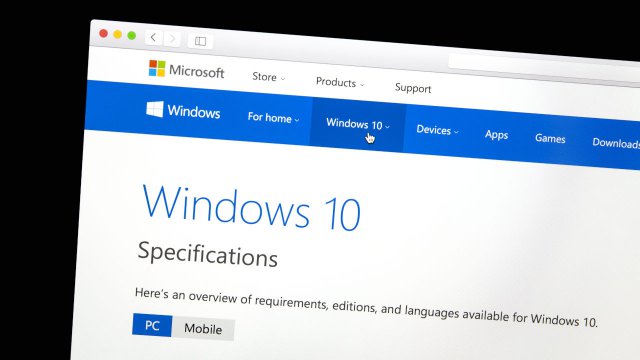Tenere sotto controllo lo stato della batteria di un iPad permette di accedere a diverse informazioni: a partire dallo stato della batteria in termini di capacità. Fino ad arrivare al conteggio del numero di cicli di ricarica completi effettuati.
Questo genere di informazioni è fondamentale per conoscere meglio le condizioni del proprio dispositivo. Specie nel caso in cui le sue prestazioni siano peggiorate col passare del tempo e degli utilizzi.
Ad esempio l’utente potrebbe scegliere di optare per una sostituzione della batteria dell’iPad, nel caso in cui il controllo certifichi un suo danneggiamento eccessivo.
Come verificare lo stato della batteria dell’iPad

Credits Casa nayafana / Shutterstock.com
La procedura per monitorare lo stato della batteria di un iPad varia in base al modello e all’aggiornamento del sistema operativo iPadOS. Un altro elemento da tenere a mente è il livello di dettaglio dell’informazione che si vuole raggiungere.
I dispositivi Apple più aggiornati sono dotati di una voce di nome Batteria, facilmente individuabile all’interno del menu Impostazioni. Quest’ultimo si trova direttamente sulla schermata principale dell’iPad ed è rappresentato da un’icona a forma di ingranaggio.
Dalla voce Batteria è possibile spuntare o meno la visualizzazione della percentuale di carica di cui si dispone. Ma anche attivare il risparmio energetico e accedere a una prima serie di dati utili.
Ad esempio la capacità massima della batteria e un verticale sul suo recente, suddiviso per applicazioni e minutaggi singoli. Una specie di dashboard che permette all’utente di individuare rapidamente i programmi che consumano di più.
Esiste però un livello di dettaglio molto più approfondito: una serie di voci in cui Apple inserisce dati relativi al numero di cicli di ricarica effettuati e alla capacità di caricamento della batteria.
Queste informazioni sono tutt’altro che semplici da raggiungere. Per individuarle l’utente deve passare per il menu delle Impostazioni e per la voce di nome Privacy e sicurezza.
Da qui è necessario fare tap sulla voce di nome Analisi e miglioramenti e, successivamente, sulla voce di nome Dati analisi. Dovrebbe apparire un elenco di valori piuttosto lungo. Le voci da cercare in questo elenco per ottenere info utili in merito allo stato della batteria sono “MaximumCapacityPercent” e “CycleCount”.
Come trovare informazioni avanzate sullo stato della batteria dell’iPad
.jpg)
Credits karanik yimpat / Shutterstock.com
Stando a quanto dichiarato da Apple gli iPad più recenti mantengono a lungo una percentuale piuttosto elevata della capacità della batteria. Più precisamente continuano a mantenere circa l’80% della capacità totale anche dopo 1.000 cicli di ricarica completa.
L’unico modo per verificare questa indicazione consiste nel seguire la pratica cui si accennava nei capoversi precedenti. Passare per Impostazioni, Privacy e sicurezza e Analisi e miglioramenti. Da qui bisogna fare tap o sulla voce Dati analisi e cercare un file di nome Analytics.
I file della sezione Dati analisi sono disposti in ordine alfabetico. Di solito il file viene salvato con la dicitura “Analytics”, seguita da un’indicazione cronologica del tipo anno-mese-giorno. Questo file sarà composto da un blocco di testo di difficile lettura.
Il modo più rapido per individuare le informazioni relative alla capacità e allo stato della batteria consiste nel copiare tutto questo testo e incollarlo in un’altra app come Pages o Word. Da qui bisogna effettuare una ricerca nel testo, tramite una funzione tipo Trova nella nota.
Le parole chiave da cercare sono MaximumCapacityPercent e CycleCount. In entrambi i casi accanto alle voci delle etichette dovrebbe apparire un numero. Nel caso di MaximumCapacityPercent questo numero rappresenta l’attuale capacità massima della batteria dell’iPad. Nel caso di CycleCount questo numero rappresenta il conteggio del ciclo di ricarica.
Stato della batteria dell’iPad e app di terze parti
.jpg)
Credits Framesira / Shutterstock.com
La procedura prevista da Apple per approfondire la conoscenza dello stato della batteria di un iPad è obiettivamente complessa. Anche per questo motivo molti utenti scelgono di installare app realizzate da terze parti. Programmi dedicati alla batteria disponibili nell’App Store Apple, che permettono di ottenere informazioni dettagliate con pochi tap.
Una di queste si chiama iMazing: un’app che prevede il collegamento dell’iPad con un computer (Mac o Windows). Dopo avere installato iMazing e connesso il dispositivo, bisogna concedere l’autorizzazione attraverso i prompt di nome Trust e Consenti.
Dopodiché bisogna fare clic sull’iPad posizionato nella colonna di sinistra dell’app e cercare l’icona che rappresenta una batteria. Sarà visibile una prima percentuale, che però può essere momentaneamente ignorata.
Piuttosto bisogna entrare nel merito dei dati aggiuntivi presenti. Soprattutto su quello di nome Battery Effective Max. Charge, che mostra la capacità massima della batteria. Oppure su quello di nome Battery Charge Cycles, che mostra il numero di cicli che ha completato la batteria dell’iPad.
iMazing può essere utilizzata per un periodo di prova, dopodiché prevede due diverse tipologie di acquisto. La prima prevede il versamento una tantum di 49,99 dollari e permette l’uso dell’app da massimo tre dispositivi diversi. La seconda prevede un abbonamento annuale da 44,99 dollari e permette l’uso dell’app da dispositivi illimitati.
Sostituzione della batteria dell’iPad: quando e come muoversi

Credits Shutterstock
In certi casi le informazioni emerse a seguito di un’analisi dello stato della batteria certificano uno suo stato di scarsa salute. In questo caso è sicuramente consigliabile optare per una sostituzione della batteria dell’iPad. Il rischio infatti è quello di trovarsi di fronte a cali di potenza imprevisti o a prestazioni mediamente compromesse.
L’iPad è pensato per funzionare più lentamente nel caso in cui la batteria sia danneggiata: si tratta di una scelta di Apple che punta a preservare la carica e le possibilità d’uso del dispositivo. Una sostituzione della batteria dell’iPad permette di ripristinare le prestazioni al 100%.
Nel caso in cui l’iPad sia particolarmente obsoleto, potrebbe essere consigliabile valutare direttamente l’acquisto di un nuovo modello. In questo caso infatti la semplice sostituzione della batteria potrebbe non portare a un miglioramento significativo delle performance del dispositivo.
Per saperne di più: iOS, caratteristiche del sistema oprativo Apple